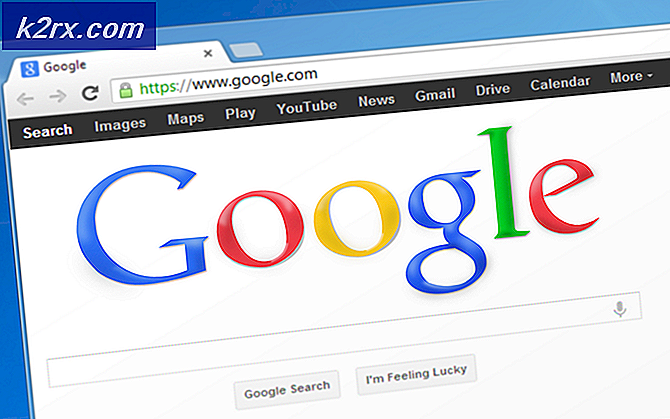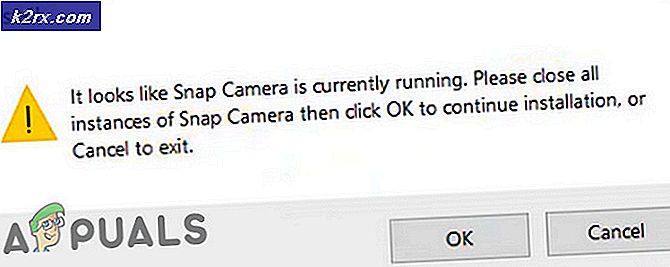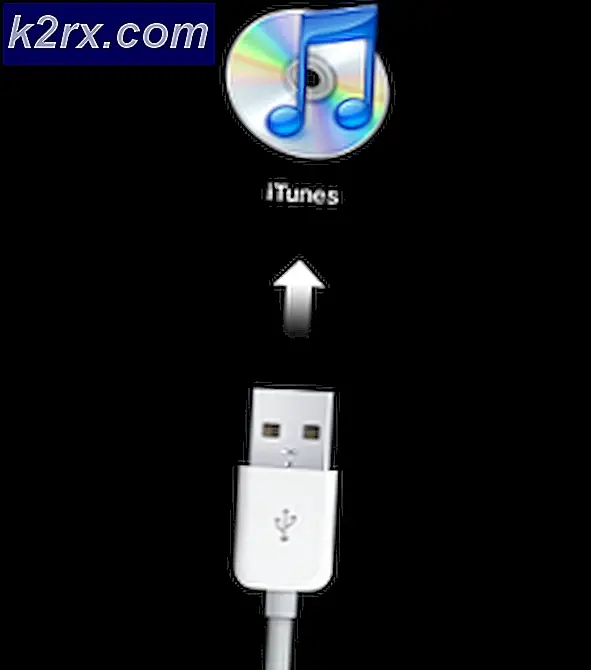Fix: SMITE kan ikke finne dampinstallasjon
Denne SMITE-feilen vises etter at du har lastet ned spillet via Steam (ikke via den frittstående bæreraketten). Etter å ha logget på spillet ved å skrive inn brukernavn og passord, rapporterer spillet ganske enkelt at “SMITE finner ikke Steam-installasjon”.
Dette har vært et problem som har oppstått for mange spillere, og det vises til og med med andre spill fra samme Hi-Rez-studio som Paladins. Siden problemet er så populært, er det også mange kvalitetsløsninger, og vi bestemte oss for å ta med de mest nyttige i vår detaljerte artikkel, så sørg for at du følger det nøye og løser problemet ditt!
Hva er årsaken til at "SMITE ikke kan finne dampinstallasjon" -feil?
De viktigste årsakene til dette problemet er vanligvis vanlige for mange brukere, men det er ikke en eneste metode som kan brukes til å feilsøke alle problemer. Her er likevel listen over de vanligste årsakene:
Løsning 1: Endre installasjonskatalogen
Det er fullt mulig at en feil på Steam eller spillets slutt har endret den virkelige plasseringen der spillet er installert. Hvis du installerte spillet med Steam, burde det være i en av bibliotekmappene du har valgt. Følg trinnene nedenfor for å endre spillets installasjonskatalog ved hjelp av feilsøkingsprogrammet
- Åpne din Damp klient ved å dobbeltklikke på ikonet fra skrivebordet eller ved å søke etter det i Start-menyen eller den runde Cortana-knappen (eller søkefeltet) ved siden av den hvis du er en Windows 10-bruker.
- Naviger til Bibliotek-fanen i Steam-vinduet og finn Smite i listen over spill du eier i biblioteket.
- Høyreklikk på spillet og velg Spill oppføring som vises øverst i hurtigmenyen. Hvis du har Steam-snarveien på PCen, finner du den og dobbeltklikk på den.
- Klikk på det tannlignende ikonet nederst til venstre i Smite-lanseringsvinduet for å åpne Innstillinger. Klikk på Feilsøk og vent på Hi-Rez diagnostisk verktøy for spillstøtte til lansering.
- Velg SMITE i listen over installerte spill og endre Spillinstallasjonskatalog til den du pleide å installere SMITE. Standardstien er vanligvis ‘C: \ Program Files (x86) \ Steam \ steamapps \ common \ Smite’.
- Bruk endringene og sjekk om feilen “SMITE ikke finner Steam-installasjon” fremdeles vises når du starter spillet.
Løsning 2: Installer Hi-Rez-tjenesten på nytt
Noen ganger installeres denne tjenesten rett og slett ikke ordentlig på folks datamaskiner, og de kan ikke gjøre noe med installasjonen av Smite, noe som fører til at denne feilen dukker opp fra begynnelsen. I andre tilfeller ser det ut til at tjenesten er korrupt, og du bør avinstallere og la spillet installere den selv.
- Siden du har installert spillet på Steam, åpne Steam-klienten din og naviger til Bibliotek-fanen i Steam-vinduet og finn Smite i listen over spill du eier i biblioteket.
- Høyreklikk på spillet og velg Eiendommer oppføring som vises øverst i hurtigmenyen. Naviger til Lokale filer kategorien i vinduet Egenskaper og velg Bla gjennom lokale filer
- Naviger til Binaries >> Redist og dobbeltklikk for å åpne InstallHiRezService.exe kjørbar. Hvis tjenesten er installert, må du sørge for å avinstallere den fra den kjørbare filen. Hvis det ikke er installert, må du installere det før du åpner spillet igjen.
- Spillet skal fortsette å installere tjenesten før lansering, så sjekk om du nå er i stand til å spille riktig.
Løsning 3: Kjør på nytt Forutsetninger
Dette er et alternativ som vises etter at du kjører diagnostisk verktøy for Hi-Rez Game Support ved å klikke Feilsøk i spillets startinnstillinger. Å kjøre det har løst problemet for mange spillere, og du bør definitivt prøve det.
- Åpne din Damp klient ved å dobbeltklikke på ikonet fra skrivebordet eller ved å søke etter det i Start-menyen eller den runde Cortana-knappen (eller søkefeltet) ved siden av den hvis du er en Windows 10-bruker.
- Naviger til Bibliotek-fanen i Steam-vinduet og finn Smite i listen over spill du eier i biblioteket.
- Høyreklikk på spillet og velg Spill oppføring som vises øverst i hurtigmenyen. Hvis du har Steam-snarveien på PCen, finner du den og dobbeltklikk på den.
- Klikk på det tannlignende ikonet nederst til venstre i Smite-lanseringsvinduet for å åpne Innstillinger. Klikk på Feilsøk-knappen og vent på Hi-Rez diagnostisk verktøy for spillstøtte til lansering.
- Finn Kjør på nytt Forutsetninger alternativet nederst i vinduet og klikk på det. Vent til det er ferdig, og prøv å kjøre spillet igjen for å sjekke om "SMITE ikke kan finne Steam-installasjon" -feilen fremdeles vises.
Løsning 4: Installer spillet på nytt
Å installere spillet på nytt bør være det siste på listen, men det gode er at alt er lagret på Steam-kontoen din, og du trenger ikke starte på nytt. Hvis du har en god Internett-tilkobling, bør spillet installeres på kort tid, og feilen skal nå slutte å vises.
- Klikk på Start-menyknappen og åpne Kontrollpanel ved å søke etter den eller ved å finne den i Start-menyen (Windows 7-brukere). Alternativt kan du klikke på tannhjulikonet for å åpne Innstillinger app hvis du bruker Windows 10 som operativsystem på datamaskinen din.
- I kontrollpanelvinduet bytter du til Vis som: Kategori øverst til høyre og klikk på Avinstaller et program under Programmer-delen.
- Hvis du bruker Innstillinger på Windows 10, klikker du på Apper delen fra Innstillinger-vinduet skal åpne listen over alle installerte programmer på datamaskinen din.
- Finn Smite i listen enten i Innstillinger eller Kontrollpanel, klikk på den en gang og klikk på Avinstaller -knappen i Avinstaller et programvindu. Bekreft eventuelle dialogvalg for å avinstallere spillet, og følg instruksjonene som vises på skjermen.
Alternativ for Steam-brukere:
- Hvis du har installert spillet på Steam, åpner du Damp klienten og naviger til Bibliotek fanen i Steam-vinduet, og finn Smite i listen over spill du eier i biblioteket.
- Høyreklikk på spillet og velg Avinstaller -knappen som vises nederst i hurtigmenyen som vises.
- Følg instruksjonene som vises på skjermen og bekreft eventuelle dialogbokser som ber deg om å bekrefte valget ditt om å avinstallere spillet.
Du må laste den ned igjen fra Steam ved å finne i biblioteket og velge Installer-knappen etter å høyreklikke på den. Kontroller om meldingen "Smite ikke klarer å finne Steam-installasjon" fremdeles vises.